Тези дни HTTPS е от ключово значение при хостинг на уебсайт. Без него вашите потребители биха могли да изтекат много лични данни от вашия уебсайт в света. За да разрешат това, много уеб администратори на Linux са използвали инструментите LetsEncrypt, тъй като правят много лесно генерирането на сертификат. И все пак, за толкова лесно, колкото е LetsEncrpyt, разрешаването му в Nginx или Apache в Linux все още може да бъде малко дело. За щастие, има по-добър начин. Представяне на уеб сървъра Caddy. Уеб сървърът с активиран HTTPS по подразбиране. Ако ви е писнало да се занимавате със SSL сертификати, Caddy може да е точно това, което ви трябва.
Инсталиране на Caddy
Инсталирането на уеб сървъра Caddy работи достасъщото, без значение каква сървърна операционна система използвате. Причината, поради която Caddy е толкова лесна за инсталиране, е тази, че изборът на програмиста е използвал Bash скрипт за инсталиране на софтуера, вместо да добавя софтуерни хранилища на трети страни или инсталиране чрез двоични файлове.
В този урок ще използваме Ubuntu Server, въпреки че стартирането на уеб сървъра Caddy ще работи също добре и на повечето други Linux операционни системи, дори и на настолните. За да започнете, уверете се, че имате Къдрица приложение на вашия компютър с Linux. Ако не го направите, отворете търсене в терминала в мениджъра на пакетите си за „curl“ и го инсталирайте.
Забележка: определете дали вече имате къдряне, като пуснете къдрица в терминала. Ако се появи диалоговият прозорец „помощ“ за програмата, имате Къдрица на вашата Linux машина.

curl https://getcaddy.com | bash -s personal
Уеб сървърът Caddy е свободен за лична употреба, но трябва да го посочите. Планирате да използвате Caddy в корпоративна обстановка? Изпълнете командата за инсталиране с:
curl https://getcaddy.com | bash -s commercial
Изпълняването на Curl ще го изпрати през Bash и автоматично ще стартира процеса на инсталиране. Инсталаторът на Caddy ще отнеме време, за да изтегли двоичния уеб сървър и да го постави / ЮЕсАр / местни / хамбар / директория. Ако инсталацията е успешна, ще видите съобщение с надпис „Успешно инсталиран“.
На този етап ще трябва да модифицирате двоичния файл Caddy. Изпълнете следната команда в терминала, с Sudo привилегии.
sudo setcap cap_net_bind_service=+ep /usr/local/bin/caddy
Конфигуриране на Caddy
Caddy е инсталиран на сървъра. Следващата стъпка в процеса е да конфигурирате структурата на директория. Започнете с получаване на корен терминал. Това ще направи променянето на папки във файловата система много по-бързо, тъй като няма да е необходимо да влизате Sudo за всяка команда, последвана от парола.
В повечето системи потребителите могат да влизат директно в главния акаунт с:
su
На сървъра на Ubuntu обаче акаунтът Root е заключен от съображения за сигурност. За да заобиколите това, спечелете коренова обвивка с Sudo.
sudo -s
Сега, когато имаме root достъп, създайте необходимите директории, за да може Caddy сървърът да работи правилно.
mkdir /etc/caddy mkdir /etc/ssl/caddy
Забележка: Ако вашият сървър вече има a / Var / WWW / директория, пропуснете тази последна защитен режим команда.
mkdir /var/www
След това създайте нов „Caddyfile“ вътре в / И т.н. / кутийка /.
touch /etc/caddy/Caddyfile
Използвайки коригират команда, актуализирайте разрешенията за подпапката Caddy вътре в / И т.н. / SSL /.
chmod 0770 /etc/ssl/caddy
На последно място, chown на / Var / WWW / директорията:
chown www-data: /var/www
Caddy Systemd File
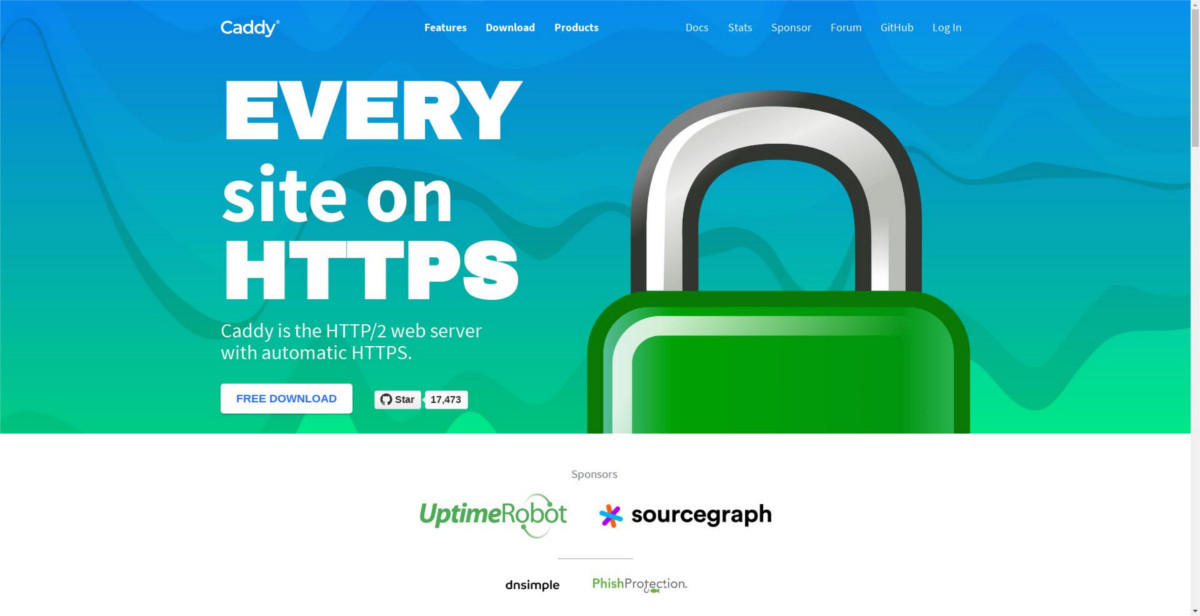
Повечето сървъри, особено Ubuntu сървърът, правят тежкиизползване на системата systemit init. Въпреки това, тъй като уеб сървърът се инсталира чрез Bash скрипт, системен файл не присъства. Вместо това ще трябва да направим своето. Използвай докосване команда за създаване на нов празен сервизен файл.
touch /lib/systemd/system/caddy.service
Отворете новото caddy.service файл и поставете следния код в него:
[Unit]
Description=Caddy HTTP/2 web server
Documentation=https://caddyserver.com/docs
After=network-online.target
Wants=network-online.target
[Service]
Restart=on-failure
StartLimitInterval=86400
StartLimitBurst=5
User=www-data
Group=www-data
; Letsencrypt-issued certificates will be written to this directory.
Environment=CADDYPATH=/etc/ssl/caddy
ExecStart=/usr/local/bin/caddy -log stdout -agree=true -conf=/etc/caddy/Caddyfile -root=/var/tmp
ExecReload=/bin/kill -USR1 $MAINPID
LimitNOFILE=1048576
LimitNPROC=64
PrivateTmp=true
PrivateDevices=true
ProtectHome=true
ProtectSystem=full
ReadWriteDirectories=/etc/ssl/caddy
; The following additional security directives only work with systemd v229 or later.
; They further retrict privileges that can be gained by caddy. Uncomment if you like.
; Note that you may have to add capabilities required by any plugins in use.
;CapabilityBoundingSet=CAP_NET_BIND_SERVICE
;AmbientCapabilities=CAP_NET_BIND_SERVICE
;NoNewPrivileges=true
[Install]
WantedBy=multi-user.target
Има много код за caddy.service файл, така че направете всичко възможно, за да се уверите, че всичко е там. Когато сте сигурни, запазете промените, като натиснете Ctrl + X комбинация от клавиатура. Излезте от редактора с Ctrl + X.
systemctl enable caddy.service systemctl start caddy.service
След като настроите systemd, всичко трябва да е готово.
Настройка на домейни
Caddy, като всеки друг уеб сървър, се нуждае от малко конфигуриране, преди да го използва. Започнете, като създадете папка на домейн:
Забележка: не забравяйте да преименувате „test-domain.org“ с вашия домейн.
mkdir -p /var/www/test-domain.org/
След това редактирайте файла Caddyfile създадохме по-рано.
nano /etc/caddy/Caddyfile
Поставете следния код, за да активирате новия си домейн:
my-domain.com {
root /var/www/test-domain.org
}
Рестартирайте Cddy systemd услугата, за да запазите промените. Когато услугата приключи рестартирането, Caddy е готов за използване на вашия сървър.
systemctl restart caddy.service</ P>













Коментари